
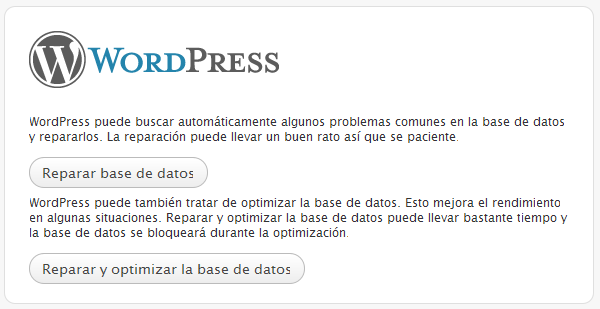
Son muchas las veces que navegando por Internet te has encontrado con un error de conexión a la base de datos de Wordpress (Error Establishing a Database Connection). Las causas para que veas este error pueden ser muchas, y desde nuestro sitio web, WordPress Directo, queremos ayudarte a solucionar este problema para cuando no estemos seguros de como hacerlo.
Ojo, antes de realizar cualquier cambio en base de datos, lo ideal es asegurarse de que contamos con una copia de seguridad.
Como he dicho en el apartado anterior, antes de tocar nada en la base de datos, lo ideal es sacarnos copia. Para ello, debes acceder al gestor de base de datos de tu alojamiento. Por norma general debe ser el clásico phpmyadmin, pero si no sabes cómo acceder a él, te recomiendo que te pongas en contacto con tu proveedor de hosting para WordPress.
Para este artículo, imaginaremos que tienes instalado phpmyadmin en tu servidor web. Entonces, para realizar el backup de la BD, entra en phpmyadmin y pulsa sobre la pestaña Exportar del menú superior.
Una vez dentro, pulsa en el botón Continuar para descargarte una copia de la base de datos en formato SQL.
Con esto nos aseguraremos de que, en el caso de ocurrir algún problema a la hora de recuperar nuestra base de datos, tendremos las espaldas protegidas y podremos hacer rollback siempre que queramos.
Pueden ser varias las razones por las que tu WordPress te devuelve que no es capaz de establecer la conexión a base de datos MySQL. Una de ellas podría ser que los datos de conexión, servidor MySQL, nombre de usuario o clave de acceso a MySQL han sido cambiados. Que el servidor MySQL tenga problemas y no esté activo. O que la base de datos este corrupta. Nuestra experiencia nos dice que la mayoría de las veces los errores suceden en la parte del servidor. Vamos a comentar algunas de las soluciones a problemas con WordPress.
Como comentamos antes si la solución anterior no hace funcionar nuestro WordPress tenemos que comprobar los datos de conexión a la base de datos en el wp-config.php, revisando servidor al que nos conectamos y datos de acceso a la base de datos para asegurar que son correctos.
Para comprobar si el servidor MySQL está funcionando una buena opción es subir un fichero php como este ejemplo que os dejamos aquí:
<?php
$link = mysql_connect('localhost', 'root', 'password');
if (!$link) {
die('No se puede conectar: ' . mysql_error());
}
echo 'Conexión satisfactoria';
mysql_close($link);
?>
También puedes hacer uso de herramientas como PHPMyadmin como comentábamos arriba para comprobar la disponibilidad de la base de datos.
Lo primero es comprobar que el error de conexión además de en el acceso a la administración está provocando que nuestro sitio no esté disponible, es posible que si tienes una buena cache de WordPress tu sitio si esté activo pero la administración no lo este. El error típico suele salir en inglés y es como este «Error establishing a database connection» o lo que es lo mismo «Error estableciendo la conexión a la base de datos».
Podemos reparar la base de datos MySQL añadiendo la siguiente línea en nuestro fichero wp-config.php:
define('WP_ALLOW_REPAIR', true);
Una vez que hemos añadido la línea podremos ejecutar un fichero para reparar la base de datos en una página como esta: http://www.tusitioweb.com/wp-admin/maint/repair.php. En esta dirección tendrás 2 opciones, la de reparar la base de datos y la de reparar y optimizar.
Recuerda, que no necesitas autentificarte para acceder a esta funcionalidad ya que has podido editar el fichero de configuración. Ademas esto es así porque si la base de datos está corrupta lo normal es que no sea posible acceder a la tabla de usuarios. Una vez reparada y optimizada la base de datos debemos eliminar la línea añadida antes en el wp-config.php.
Esto mismo también podrías hacerlo evitando los pasos anteriores desde un terminal ssh sabiendo usar MySQL en línea de comandos con un phpmyadmin típico en muchos servicios de hosting web. Y si esto no soluciona tu problema hay que seguir con otras posibles soluciones.
Quizás es hora de recurrir a profesionales del WordPress para que te ayuden con tu problema con la base de datos. Seguro que ellos sabrán cómo solucionar el problema para que tu sitio web vuelva a funcionar correctamente.
Y hasta aquí nuestro artículo sobre solucionar el error de conexión a la base de datos de WordPress. Espero que te haya gustado y, si te ha resultado útil, no dudes en compartirlo en redes sociales.

Ignacio Rodriguez says:
Excelente!!!! En mi caso fue que cambie la password del usuario de la base de datos y cuando quise cambiarlo en el wordpress me mostró el error.
Con tu ayuda lo que hice fue editar el PHP wp-config.php y lo modifique manualmente. Funciono perfecto!!!!
Mil Gracias.
Ian Rosas says:
justo el mismo problema. Desconocia la ubicación y el archivo exacto a editar para cambiar la contraseña. Pero tu comentario dio justo en el problema.
Saludos
CS says:
igual situación, pero yo no sé cómo encontrar el wp-config.php. Me podéis ayudar?
Ignacio Rodriguez says:
Excelente!!!! En mi caso fue que cambie la password del usuario de la base de datos y cuando quise cambiarlo en el wordpress me mostró el error.
Con tu ayuda lo que hice fue editar el PHP wp-config.php y lo modifique manualmente. Funciono perfecto!!!!
Mil Gracias.
Ian Rosas says:
justo el mismo problema. Desconocia la ubicación y el archivo exacto a editar para cambiar la contraseña. Pero tu comentario dio justo en el problema.
Saludos
CS says:
igual situación, pero yo no sé cómo encontrar el wp-config.php. Me podéis ayudar?
Jorge López says:
Hola CS,
El archivo wp-config.php se encuentra en el directorio raíz de tu instalación de WordPress.
Puedes acceder a dichos archivos mediante un cliente FTP. En este artículo te explico cómo hacerlo:
https://dev.wpdirecto.com/cliente-ftp-wordpress-3268/
Un saludo
raul says:
hola les consulto me sale esto cuando termino de subir los archivs
/** * Prefijo de la base de datos de WordPress. * * Cambia el prefijo si deseas instalar multiples blogs en una sola base de datos. * Emplea solo números, letras y guión bajo. */ $table_prefix = ‘wp_’; /** * Idioma de WordPress. * * Cambia lo siguiente para tener WordPress en tu idioma. El correspondiente archivo MO * del lenguaje elegido debe encontrarse en wp-content/languages. * Por ejemplo, instala ca_ES.mo copiándolo a wp-content/languages y define WPLANG como ‘ca_ES’ * para traducir WordPress al catalán. */ define(‘WPLANG’, ‘es_ES’); /** * Para desarrolladores: modo debug de WordPress. * * Cambia esto a true para activar la muestra de avisos durante el desarrollo. * Se recomienda encarecidamente a los desarrolladores de temas y plugins que usen WP_DEBUG * en sus entornos de desarrollo. */ define(‘WP_DEBUG’, false); /* ¡Eso es todo, deja de editar! Feliz blogging */ /** WordPress absolute path to the Wordpress directory. */ if ( !defined(‘ABSPATH’) ) define(‘ABSPATH’, dirname(__FILE__) . ‘/’); /** Sets up WordPress vars and included files. */ require_once(ABSPATH . ‘wp-settings.php’);
raul says:
hola les consulto me sale esto cuando termino de subir los archivs
/** * Prefijo de la base de datos de WordPress. * * Cambia el prefijo si deseas instalar multiples blogs en una sola base de datos. * Emplea solo números, letras y guión bajo. */ $table_prefix = ‘wp_’; /** * Idioma de WordPress. * * Cambia lo siguiente para tener WordPress en tu idioma. El correspondiente archivo MO * del lenguaje elegido debe encontrarse en wp-content/languages. * Por ejemplo, instala ca_ES.mo copiándolo a wp-content/languages y define WPLANG como ‘ca_ES’ * para traducir WordPress al catalán. */ define(‘WPLANG’, ‘es_ES’); /** * Para desarrolladores: modo debug de WordPress. * * Cambia esto a true para activar la muestra de avisos durante el desarrollo. * Se recomienda encarecidamente a los desarrolladores de temas y plugins que usen WP_DEBUG * en sus entornos de desarrollo. */ define(‘WP_DEBUG’, false); /* ¡Eso es todo, deja de editar! Feliz blogging */ /** WordPress absolute path to the Wordpress directory. */ if ( !defined(‘ABSPATH’) ) define(‘ABSPATH’, dirname(__FILE__) . ‘/’); /** Sets up WordPress vars and included files. */ require_once(ABSPATH . ‘wp-settings.php’);
miguel janeiro says:
hola estoy hecho un lio…no se donde esta el archivo wp-config.php , me podeis decir?
yo tengo hosting en directadmin… desde ahi puedo acceder a phpmyadmin donde hay una pestaña mysql no lo veo por ningun sitio..gracias y perdón..soy novato..
Peppeprox24 says:
Amigo yo tampoco sabia me acabo de dar de cuenta que es en la carpeta xampp en archivos de programas en htdoc (EN LA CARPETA DONDE PUSISTE EL WORDPRESS EN MI CASO LA CARPETA SE LLAMA WORDPRESS MIRA ABAJO)
C:xampphtdocswordpress
miguel janeiro says:
hola estoy hecho un lio…no se donde esta el archivo wp-config.php , me podeis decir?
yo tengo hosting en directadmin… desde ahi puedo acceder a phpmyadmin donde hay una pestaña mysql no lo veo por ningun sitio..gracias y perdón..soy novato..
Peppeprox24 says:
Amigo yo tampoco sabia me acabo de dar de cuenta que es en la carpeta xampp en archivos de programas en htdoc (EN LA CARPETA DONDE PUSISTE EL WORDPRESS EN MI CASO LA CARPETA SE LLAMA WORDPRESS MIRA ABAJO)
C:\xampp\htdocs\wordpress
Rgomez says:
Tengo este problema ya que cuando entra muchos usuarios al sitio web me sale este mensajes, quiero saber si Wordpress maneja un máximo al mismo tiempo. que debo hacer para arreglar este error?
Rgomez says:
Tengo este problema ya que cuando entra muchos usuarios al sitio web me sale este mensajes, quiero saber si Wordpress maneja un máximo al mismo tiempo. que debo hacer para arreglar este error?
Angel says:
Saludos. tengo una duda mi pagina funcionaba bien, cuando la bombardie de noticias empezo con el error de conexion, pero no se modifico nada, solo se subieron entradas nuevas….
Angel says:
Saludos. tengo una duda mi pagina funcionaba bien, cuando la bombardie de noticias empezo con el error de conexion, pero no se modifico nada, solo se subieron entradas nuevas….
Guillermo says:
Buena solución, rápida y eficaz
Guillermo says:
Buena solución, rápida y eficaz
Jose says:
«Error estableciendo una conexión con la base de datos»
Al cambiar la contraseña de usuario me salio este error, por favor!! como lo puedo solucionar.
Jose says:
«Error estableciendo una conexión con la base de datos»
Al cambiar la contraseña de usuario me salio este error, por favor!! como lo puedo solucionar.
Pedro says:
Yo he realizado todas las sugerencias, he revisado los usuarios y contraseñas, pero el problema continua. He probado con otra base de datos y corre perfectamente, qué podrá ser? agradezco sus comentarios.
Pedro says:
Yo he realizado todas las sugerencias, he revisado los usuarios y contraseñas, pero el problema continua. He probado con otra base de datos y corre perfectamente, qué podrá ser? agradezco sus comentarios.
Joel says:
Gracias.
Me fue de mucha ayuda.
Saludos.
Joel says:
Gracias.
Me fue de mucha ayuda.
Saludos.
David says:
Excelente, funcionó perfectamente.
Gracias.
David says:
Excelente, funcionó perfectamente.
Gracias.
weimar says:
El error tambien puede ser cambiar el nombre del host de MySQL el cual hay que cambiar por el Servidor MySQL todo esto dentro el archivo wp-config.php..
weimar says:
El error tambien puede ser cambiar el nombre del host de MySQL el cual hay que cambiar por el Servidor MySQL todo esto dentro el archivo wp-config.php..
Luis Mariscal says:
A veces el servidor se satura y devuelve este error
y es muy fea la pantalla que aparece.
Como cambiar esa pantalla?
Hay que editar el archivo :
wp-includes/functions.php
poner un include con una pagina en html o php
en nuestro caso
Cuando aparezca el error cargará la página que hemos diseñado
Advertencia : es para wordpress 4.0.1
para versiones anteriores el caso es muy similar
wp-includes/functions.php
——————————————————————–
…
$text_direction = ‘ltr’;
if ( isset($r[‘text_direction’]) && ‘rtl’ == $r[‘text_direction’] )
$text_direction = ‘rtl’;
elseif ( function_exists( ‘is_rtl’ ) && is_rtl() )
$text_direction = ‘rtl’;
?>
<html xmlns="http://www.w3.org/1999/xhtml" >
<?php
die();
}
/**
* Kill WordPress execution and display XML message with error message.
*
* This is the handler for wp_die when processing XMLRPC requests.
*
…..
Luis says:
El texto salió cortado por consiguiente no se entienda perdón
Luis Mariscal says:
A veces el servidor se satura y devuelve este error
y es muy fea la pantalla que aparece.
Como cambiar esa pantalla?
Hay que editar el archivo :
wp-includes/functions.php
poner un include con una pagina en html o php
en nuestro caso
Cuando aparezca el error cargará la página que hemos diseñado
Advertencia : es para wordpress 4.0.1
para versiones anteriores el caso es muy similar
wp-includes/functions.php
——————————————————————–
…
$text_direction = ‘ltr’;
if ( isset($r[‘text_direction’]) && ‘rtl’ == $r[‘text_direction’] )
$text_direction = ‘rtl’;
elseif ( function_exists( ‘is_rtl’ ) && is_rtl() )
$text_direction = ‘rtl’;
?>
<html xmlns="http://www.w3.org/1999/xhtml" >
<?php
die();
}
/**
* Kill WordPress execution and display XML message with error message.
*
* This is the handler for wp_die when processing XMLRPC requests.
*
…..
Luis says:
El texto salió cortado por consiguiente no se entienda perdón
Gaston says:
Hola, mi problema es que me aparece ese mensaje cuando se conecta mucha gente a la vez a mi blog, le das actualizar y ya funciona pero no se porque pasa esto…
Si alguien tiene una solución y me puede ayudar se lo agradeceré!
Gaston says:
Hola, mi problema es que me aparece ese mensaje cuando se conecta mucha gente a la vez a mi blog, le das actualizar y ya funciona pero no se porque pasa esto…
Si alguien tiene una solución y me puede ayudar se lo agradeceré!
lilian says:
¡Perfecto!
Muchas gracias, me ha funcionado perfecto con la primera opción..
lilian says:
¡Perfecto!
Muchas gracias, me ha funcionado perfecto con la primera opción..
Comentarista says:
Maravilloso! Mil gracias!
Comentarista says:
Maravilloso! Mil gracias!
Gustavo says:
Otro de los motivos suele ser el olvidar asignarle los permisos necesarios al usuario de la base de datos, y aunque en un principio lo hubieran hecho aveces se soluciona con volver a asignárselos.
Gustavo says:
Otro de los motivos suele ser el olvidar asignarle los permisos necesarios al usuario de la base de datos, y aunque en un principio lo hubieran hecho aveces se soluciona con volver a asignárselos.
Luis says:
Verifica cada minuto la database
si hay un error lo comunica por email
e intenta reconectar (restart) MySQL
DB.SH
#!/bin/bash
var=»$( curl http://tudominio.com/dbtest.php)»
texto1=»Conexion OK»
texto2=»Fallo My SQL»
HOY=’date’
if [ «$var» «OK» ]
echo «$HOY MySql – Crash Report» >> sh.log 2>&1
SUBJECT=»Error database»
EMAIL=»[email protected]»
EMAILMESSAGE=»Se planto la database»
echo $EMAILMESSAGE | /bin/mail -s «$SUBJECT» «$EMAIL»
/etc/init.d/mysql restart
fi
DBTEST.PHP
CRON
* * * * * /bin/sh db.sh /dev/null 2>&1
Luis says:
He aquí una solución que he diseñado
http://74.91.29.210/docs/error_db.html
saludos
Luis says:
Verifica cada minuto la database
si hay un error lo comunica por email
e intenta reconectar (restart) MySQL
DB.SH
#!/bin/bash
var=»$( curl http://tudominio.com/dbtest.php)»
texto1=»Conexion OK»
texto2=»Fallo My SQL»
HOY=’date’
if [ «$var» «OK» ]
echo «$HOY MySql – Crash Report» >> sh.log 2>&1
SUBJECT=»Error database»
EMAIL=»[email protected]»
EMAILMESSAGE=»Se planto la database»
echo $EMAILMESSAGE | /bin/mail -s «$SUBJECT» «$EMAIL»
/etc/init.d/mysql restart
fi
DBTEST.PHP
CRON
* * * * * /bin/sh db.sh /dev/null 2>&1
Luis says:
He aquí una solución que he diseñado
http://74.91.29.210/docs/error_db.html
saludos
Alejandro says:
Instale filezilla en mi mac, baje wordpress y le cambie la información con mucho cuidado el archivo wp.config.php con los datos de mi Base de datos y usuario que establecí previamente en el cP HostGator, y ya una vez que se copiaron todos los archivos de wordpress en el filezilla intente abrir mi página web franquiciatumarca.com pero me sale este mensaje «Error estableciendo una conexión con la base de datos» que puedo hacer. ??????
David Carrero Fernández-B says:
Alejandro habla con tu proveedor de hosting. Debes de estar poniendo mal los datos de conexión o que el servidor de mysql este caído.
Alejandro says:
Instale filezilla en mi mac, baje wordpress y le cambie la información con mucho cuidado el archivo wp.config.php con los datos de mi Base de datos y usuario que establecí previamente en el cP HostGator, y ya una vez que se copiaron todos los archivos de wordpress en el filezilla intente abrir mi página web franquiciatumarca.com pero me sale este mensaje «Error estableciendo una conexión con la base de datos» que puedo hacer. ??????
David Carrero Fernández-Baillo says:
Alejandro habla con tu proveedor de hosting. Debes de estar poniendo mal los datos de conexión o que el servidor de mysql este caído.
ShowMeTheViral.com says:
Muchas gracias por este truco, he solucionado un error en uno de mis blogs.
Saludos
ShowMeTheViral.com says:
Muchas gracias por este truco, he solucionado un error en uno de mis blogs.
Saludos
Jessica Azorín says:
Buenas tardes,
Os consulto por lo siguiente, he intentado realizar una conexión a una base de datos y cuando le he dado al botón actualizar. Me sale el mensaje «Error estableciendo una conexión con la base de datos», el caso es que ahora no puedo entrar ni a la web. Necesito saber como puedo entrar como hasta ahora lo hacía. http://www.midominio.com/wp-admin.
¿Podéis ayudarme?
Muchas gracias de antemano.
David Carrero Fernández-B says:
Jessica es posible que el servidor de base de datos no funcione o tengas mal los datos de conexión. LO mejor es que lo revises con tu proveedor hosting o tu informático.
Jessica Azorín says:
Buenas tardes,
Os consulto por lo siguiente, he intentado realizar una conexión a una base de datos y cuando le he dado al botón actualizar. Me sale el mensaje «Error estableciendo una conexión con la base de datos», el caso es que ahora no puedo entrar ni a la web. Necesito saber como puedo entrar como hasta ahora lo hacía. http://www.midominio.com/wp-admin.
¿Podéis ayudarme?
Muchas gracias de antemano.
David Carrero Fernández-Baillo says:
Jessica es posible que el servidor de base de datos no funcione o tengas mal los datos de conexión. LO mejor es que lo revises con tu proveedor hosting o tu informático.
Roberto says:
Hola yo tengo un problema muy particular, al querer entrar a mi panel de actualizaciones y al de temas, especialmente en los archivos
update-core.php
y
themes.php
Cuando quiero entrar en estas dos secciones la pantalla no devuelve nada y se queda en blanco, según en un scanner que hizo mi provedor de hosting, me dijo que había errores en logs de archivos pero no se como solucionar este problema, agradecería mucho tu ayuda!
Roberto says:
Hola yo tengo un problema muy particular, al querer entrar a mi panel de actualizaciones y al de temas, especialmente en los archivos
update-core.php
y
themes.php
Cuando quiero entrar en estas dos secciones la pantalla no devuelve nada y se queda en blanco, según en un scanner que hizo mi provedor de hosting, me dijo que había errores en logs de archivos pero no se como solucionar este problema, agradecería mucho tu ayuda!
Javi says:
También suele pasar por que tu servidor no da más de sí y superas el Uso de CPU, el Uso de la memoria y/o el Uso de Memoria Física. Se puede ver en el panel del hosting (cPanel). Saludos.
Javi says:
También suele pasar por que tu servidor no da más de sí y superas el Uso de CPU, el Uso de la memoria y/o el Uso de Memoria Física. Se puede ver en el panel del hosting (cPanel). Saludos.
manuelñ says:
¿Dónde es precisamente que se debe agregar la linea? En cualquier parte?
Jorge López says:
Sí, dentro del archivo.
manuelñ says:
¿Dónde es precisamente que se debe agregar la linea? En cualquier parte?
Jorge López says:
Sí, dentro del archivo.
Oscar Said says:
Hola, yo tuve el mismo problema, pero en mi wp-config.php
tuve suerte, siento.
// ** MySQL settings ** //
/** The name of the database for WordPress */
define(‘DB_NAME’, ‘1167’);
/** MySQL database username */
define(‘DB_USER’, ‘o609207’);
/** MySQL database password */
define(‘DB_PASSWORD’, ‘contrasela’);
define(‘DB_PASSWORD’, ‘contrasela’); <— las comillas no eran comillas sino acentos.
define('DB_PASSWORD', 'contrasela');
El problema unicamente fueron las comillas de la contraseña…
espero le sirva a alguien que pueda tener la misma situación
Oscar Said says:
Hola, yo tuve el mismo problema, pero en mi wp-config.php
tuve suerte, siento.
// ** MySQL settings ** //
/** The name of the database for WordPress */
define(‘DB_NAME’, ‘1167’);
/** MySQL database username */
define(‘DB_USER’, ‘o609207’);
/** MySQL database password */
define(‘DB_PASSWORD’, ‘contrasela’);
define(‘DB_PASSWORD’, ‘contrasela’); <— las comillas no eran comillas sino acentos.
define('DB_PASSWORD', 'contrasela');
El problema unicamente fueron las comillas de la contraseña…
espero le sirva a alguien que pueda tener la misma situación
JUAN CARLOS says:
HOLA QUE TAL AMI ME SIGUE SALIENDO EL ERROR
error al establecer una conexión con la base de datos
No habrá alguien que de una solución a este tema o por lo menor un video y que nos sugiera el buen funcionamiento como se debe de resolver este error tan cotidiano de WORD PRESS
JUAN CARLOS says:
HOLA QUE TAL AMI ME SIGUE SALIENDO EL ERROR
error al establecer una conexión con la base de datos
No habrá alguien que de una solución a este tema o por lo menor un video y que nos sugiera el buen funcionamiento como se debe de resolver este error tan cotidiano de WORD PRESS
Ana katalina says:
Error de conexión con la base de datos
Esto puede deberse a que los datos de usuario y contraseña de tu wp-config.php son incorrectos o a que no es posible contactar con el servidor de base de datos en localhost, lo que podría significar que el servidor de bases de datos de tu host está inactivo.
¿Estás seguro de que el nombre de usuario y la contraseña son correctos?
¿Estás seguro de que el nombre del host es correcto?
¿Estás seguro de que el servidor de bases de datos está activo?
Si no tienes muy claro lo que significan los términos anteriores, ponte en contacto con tu proveedor de alojamiento. Si necesitas más ayuda, puedes visitar los Foros de ayuda de WordPress de todas maneras gracias
Ana katalina says:
Error de conexión con la base de datos
Esto puede deberse a que los datos de usuario y contraseña de tu wp-config.php son incorrectos o a que no es posible contactar con el servidor de base de datos en localhost, lo que podría significar que el servidor de bases de datos de tu host está inactivo.
¿Estás seguro de que el nombre de usuario y la contraseña son correctos?
¿Estás seguro de que el nombre del host es correcto?
¿Estás seguro de que el servidor de bases de datos está activo?
Si no tienes muy claro lo que significan los términos anteriores, ponte en contacto con tu proveedor de alojamiento. Si necesitas más ayuda, puedes visitar los Foros de ayuda de WordPress de todas maneras gracias
melvi says:
saludos, si alguien el problema se resuelve entrando al C:xampphtdocs y encontrado el archivo wp-config.php digitar la contrasena que cambio en mysql… mira esto…
/** MySQL database username */
define(‘DB_USER’, ‘root’);
/** MySQL database password */
define(‘DB_PASSWORD’, ‘aqui ponga la contrasena que cambio en mysql’);
/** MySQL hostname */
define(‘DB_HOST’, ‘localhost’);
melvi says:
saludos, si alguien el problema se resuelve entrando al C:\xampp\htdocs y encontrado el archivo wp-config.php digitar la contrasena que cambio en mysql… mira esto…
/** MySQL database username */
define(‘DB_USER’, ‘root’);
/** MySQL database password */
define(‘DB_PASSWORD’, ‘aqui ponga la contrasena que cambio en mysql’);
/** MySQL hostname */
define(‘DB_HOST’, ‘localhost’);
Anónimo says:
Lo resolví creando un usuario de la base de datos nuevo, asignándole todos los privilegios y luego modificando en el respectivo config.php de wordpress el nuevo usuario y pass creados…..Yo, en mi caso tenía todos los datos bien, pero por alguna razón que no entiendo dejó de conectar el usuario de siempre.
Anónimo says:
Lo resolví creando un usuario de la base de datos nuevo, asignándole todos los privilegios y luego modificando en el respectivo config.php de wordpress el nuevo usuario y pass creados…..Yo, en mi caso tenía todos los datos bien, pero por alguna razón que no entiendo dejó de conectar el usuario de siempre.
michel puentes gonzalez says:
hola a todos, si pudieran ayudarme, acabo de montar en el cpanel de mi dominio, mi website y mi base de datos que en mi localhost, o sea en mi pc corre perfectamente, y sin embargo en mi hosting no corre y me da el siguiente error:
error al establecer conexion con base de datos
ya abri el wp-conf.php y revice el nombre de la base de datos, el usuario y el password, tambien revice el host y tiene puesto localhost, le puse el nombre de mi hosting de base de datos y me sigue dando el mismo error, mi sitio esta hecho en la plataforma de wordpress, y en cpanel estan todos mis archivos del sitio en public_html que puedo hacer o que me falta por hacer, muchas gracias de ante mano para quien me ayude
Jorge López says:
Cada hosting es un mundo. Consúltalo con tu proveedor de alojamiento y estoy seguro que ellos te ayudarán.
michel puentes gonzalez says:
hola a todos, si pudieran ayudarme, acabo de montar en el cpanel de mi dominio, mi website y mi base de datos que en mi localhost, o sea en mi pc corre perfectamente, y sin embargo en mi hosting no corre y me da el siguiente error:
error al establecer conexion con base de datos
ya abri el wp-conf.php y revice el nombre de la base de datos, el usuario y el password, tambien revice el host y tiene puesto localhost, le puse el nombre de mi hosting de base de datos y me sigue dando el mismo error, mi sitio esta hecho en la plataforma de wordpress, y en cpanel estan todos mis archivos del sitio en public_html que puedo hacer o que me falta por hacer, muchas gracias de ante mano para quien me ayude
Jorge López says:
Cada hosting es un mundo. Consúltalo con tu proveedor de alojamiento y estoy seguro que ellos te ayudarán.
Pilar says:
Hola
Tenía un problema de error con mi web
Este tutorial me ha ido genial porque estoy empezando con wordpress y estaba perdido no sabía como solucionarlo
Gracias
Pilar says:
Hola
Tenía un problema de error con mi web
Este tutorial me ha ido genial porque estoy empezando con wordpress y estaba perdido no sabía como solucionarlo
Gracias
Gabriel Mejias says:
Excelente, todo bien, gracias
Gabriel Mejias says:
Excelente, todo bien, gracias
Pascual says:
Hola
llevo tiempo planteándome pasar de Joomla a Wordpress, por suerte o desgracia yo comencé con este CMS y la verdad estoy observando que la mayor parte de las webs se realizan con Wordpress y será por algo.
He comenzado un nuevo proyecto con wordpress y el constructor DIVI
Espero poder dar buenas noticias en breve
Un saludo
Pascual says:
Hola
llevo tiempo planteándome pasar de Joomla a Wordpress, por suerte o desgracia yo comencé con este CMS y la verdad estoy observando que la mayor parte de las webs se realizan con Wordpress y será por algo.
He comenzado un nuevo proyecto con wordpress y el constructor DIVI
Espero poder dar buenas noticias en breve
Un saludo
Daniel Arce says:
Luego de ejecutarlo me dio como resultado este problema y no se como continuar.
wp_options: Table is marked as crashed and last repair failed
Daniel Arce says:
Luego de ejecutarlo me dio como resultado este problema y no se como continuar.
wp_options: Table is marked as crashed and last repair failed